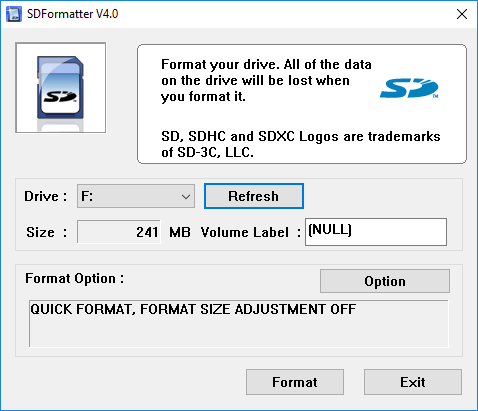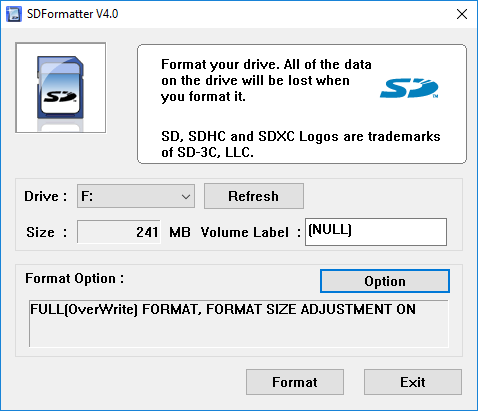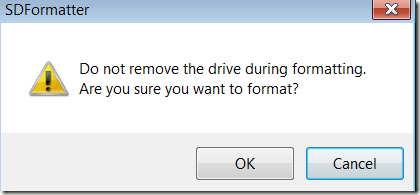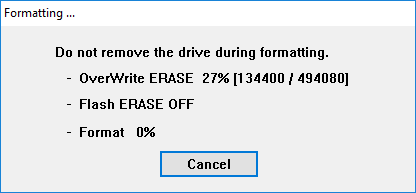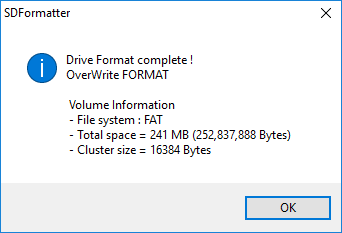SDカードは手間がかかります。彼らは私たちのカメラと携帯電話に座って、生涯の写真を撮るのを待っています。その時、彼らは応答を止めます。 SDカードがいつどこでどこで死ぬかを予測することはできませんが、適切な書式設定はカードの寿命を延ばし、可能な限りのスペースを可能にします。
SD協会 strong> この目的のためにカードフォーマッタを使用します。はい、Windowsにはフォーマット機能が組み込まれていると認識していますが、一般的なオペレーティングシステムのフォーマッタを使用することで、「最適なパフォーマンスが得られないかもしれません」と警告されています。翻訳:SDカードが消えて画像保存スペースが少なくなります。 >
プログラムはMacとWindowsの両方でダウンロードできます。すべてのSD、SDHC、SDXCカードがサポートされており、フォーマット処理にUSB SDカードリーダーを使用することをお勧めします。
プログラムをインストールして実行すると、
プログラムを起動する前にSDカードをリーダーに挿入してください。このプログラムは、すべてのドライブをスキャンしてSDカードのドライブを見つけるほどスマートです。そうでない場合は、[最新表示]ボタンをクリックします。
次に、オプションをクリックして、カードをドロップダウンリストに表示させることができない場合は、SDXCドライバをインストールする必要があります。 SDカードのフォーマット方法を選択します。ダイアログボックスが表示され、3つの「フォーマットタイプ」オプションがリストされたドロップダウンメニューが表示されます。最初のクイックは、単にSDカードのマスターブートレコード(MBR)を消去する標準フォーマットです。 WindowsとMacでエクスプローラまたはFinderを使用してデータにアクセスすることはできませんが、カード自体にはデータが残ります。
完全(上書き)]オプションを選択すると、カードが初期化され、すべてのデータが意味のないデータで上書きされます。この方法は、SDカード上のデータを単に消去するよりも安全です。以前に書き込まれたデータを上書きすると、それを検索するのがずっと難しくなるからです。このオプションは完全(消去)またはクイックよりも時間がかかります。
完全(消去)SDカードのデータ特殊なソフトウェアとツールを使用すると、この方法で削除されたデータを取得することができます。カードがこの方法をサポートしていない場合、Quick形式に戻ります。
Format TypeSDカードの空き容量を増やすかどうかを尋ねる[フォーマットサイズの調整]を選択します。このオプションをオンにすると、SDカードで最大限のスペースを使用できます。 [OK]をクリックします。
完全(上書き)を選択し、[フォーマットサイズの調整strong>をONに変更します。メイン画面に戻ると、選択した設定が表示されます。
最後に、[フォーマット]をクリックします。 OKをクリックします。
新しいダイアログボックスが表示され、フォーマットプロセスのステータスが表示されます。上で選択したオプションの場合、カード全体をランダムなデータで上書きし、カードをフォーマットします。大きなディスクを使用している場合、処理に時間がかかることがあります。
作業が完了すると、ダイアログボックスが表示され、結果が表示されます
全体として、このプログラムはうまく機能し、カードの長持ちとデータの永久的な削除が確実に行われます。あなたが他の人にそれを与えることを計画しているならば。ご不明な点がございましたら、お気軽にコメントをお寄せください。お楽しみください!